Bài 13: Lọc dữ liệu - SGK trang 96 Tin học 7 VNEN
Câu 1 (SGK trang 96 Tin học 7 VNEN): Quan sát bảng điểm khảo sát lớp 7A dưới đây, em và bạn trong nhóm hãy trao đổi và đưa ra ý tưởng giải quyết các yêu cầu sau:
1. Đếm xem có bao nhiều người được điểm 9 môn Toán.
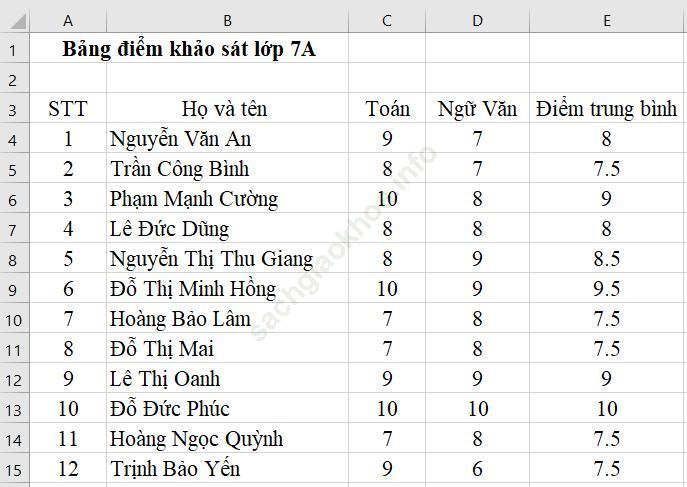
2. Tao ra một danh sách những học sinh được điểm 8 môn Ngữ Văn
Hướng dẫn giải:
1. Số học sinh được điểm 9 môn Toán là: 3 học sinh
2. Danh sách những học sinh được điểm 8 môn Ngữ Văn như sau:
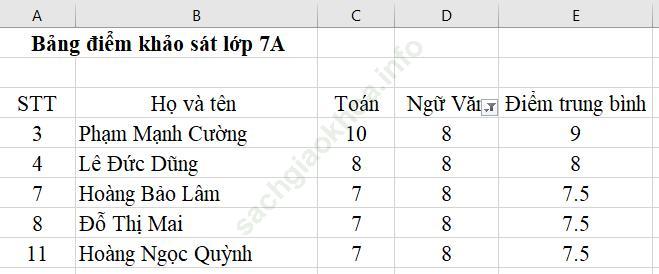
1. Lọc dữ liệu
Lọc dữ liệu là chọn và chỉ hiển thị các hàng thoả mãn điều kiện nào đó. Chương trình bảng tính hỗ trợ thực hiện công việc này. Em hãy đọc nội dung sau đây và thực hiện theo hướng dẫn để tìm hiểu việc lọc dữ liệu.
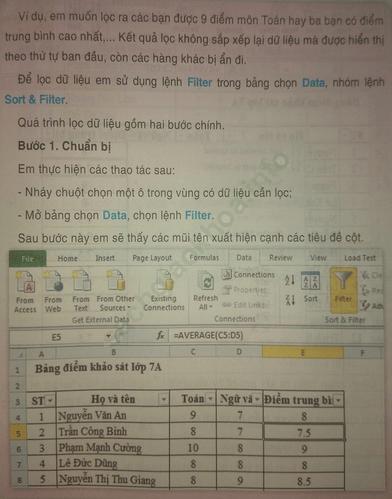
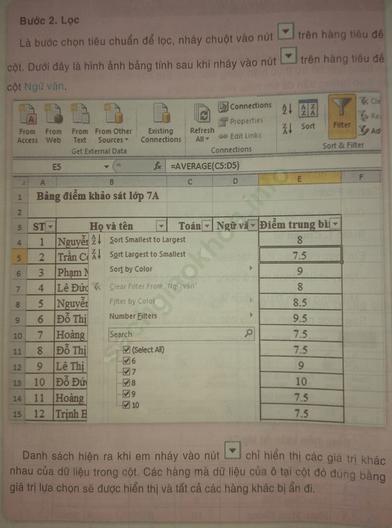
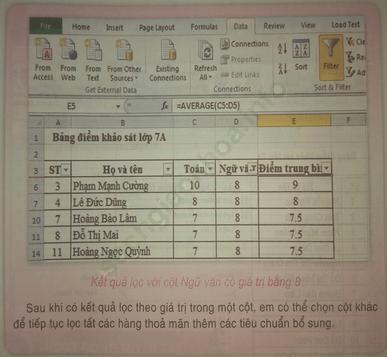
2. Lọc các hàng có giá trị lớn nhất (hay nhỏ nhất)
Excel còn cung cấp nhiều kiểu lọc khác nhau, em hãy đọc nội dung dưới đây để tìm hiểu một số kiểu lọc chính.
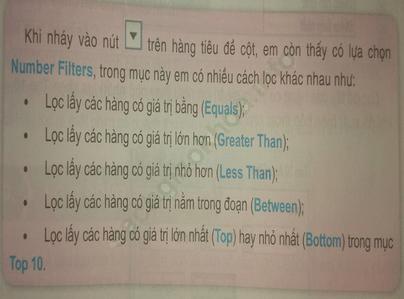


Câu 1 (SGK trang 101 Tin học 7 VNEN): Bài thực hành số 1
Hướng dẫn giải:
Bước 1: Khởi động Exel bằng cách nhấp vào biểu tượng ![]() sau khi chương trình được khởi động lên bạn chọn File -> Open rồi chọn đến bảng tính DiemKhaoSat. xlsx
sau khi chương trình được khởi động lên bạn chọn File -> Open rồi chọn đến bảng tính DiemKhaoSat. xlsx
Bước 2: Dùng chuột chọn cột Điểm trung bình sau đó nhấn vào biểu tượng ![]() trong dải Data thì lúc này sẽ có một nút mũi tên xuất hiện trong cột đó:
trong dải Data thì lúc này sẽ có một nút mũi tên xuất hiện trong cột đó:
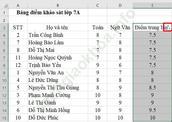
Bước 3: Bạn nhấn vào nút mũi tên đó thì lúc nãy sẽ hiện lên một hộp thoại:
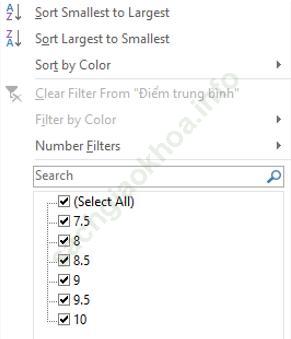
Bước 4: Bạn chọn vào ![]() thì lúc này sẽ lại có một hộp thoại thông báo nữa hiện lên:
thì lúc này sẽ lại có một hộp thoại thông báo nữa hiện lên:
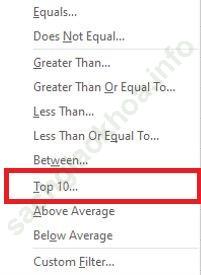
+ Sau đó bạn chọn vào Top 10 thì lại có một hộp thoại nữa hiện lên:
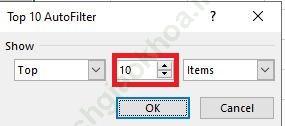
+ Tại đây bạn thay đổi số lượng để chọn ra top những người có điểm trung bình cao nhất bạn muốn lấy:
Kết quả:
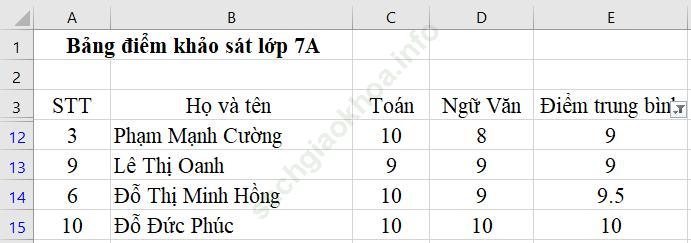
- Đối với lọc các học sinh có Điểm trung bình thấp thì các bạn làm tương tự chỉ khác là khi lấy bạn thay vì chọn Top thì bạn thay bằng Bottom
Kết quả:
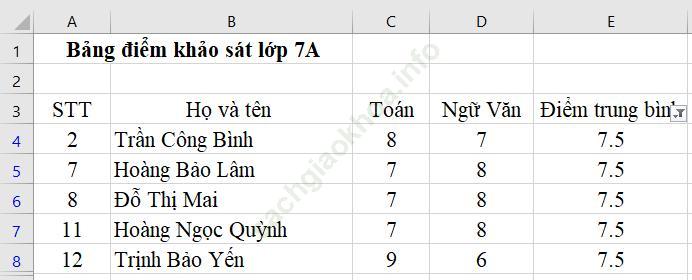
Câu 2 SGK trang 101: Bài thực hành số 2
Hướng dẫn giải:
a) Thực hiện các thao tác lọc dữ liệu để chọn ra phim ở được công chiều ở Châu Âu
Bước 1: Khởi động Exel bằng cách nhấp vào biểu tượng ![]() sau khi chương trình được khởi động lên bạn chọn File -> Open rồi chọn đến bảng tính NhungBoPhimHay. xlsx
sau khi chương trình được khởi động lên bạn chọn File -> Open rồi chọn đến bảng tính NhungBoPhimHay. xlsx
Bước 2: Dùng chuột bôi đen cột Nơi công chiếu sau đó nhấn vào biểu tượng ![]() trong dải Data thì lúc này sẽ có một nút mũi tên xuất hiện trong cột đó:
trong dải Data thì lúc này sẽ có một nút mũi tên xuất hiện trong cột đó:
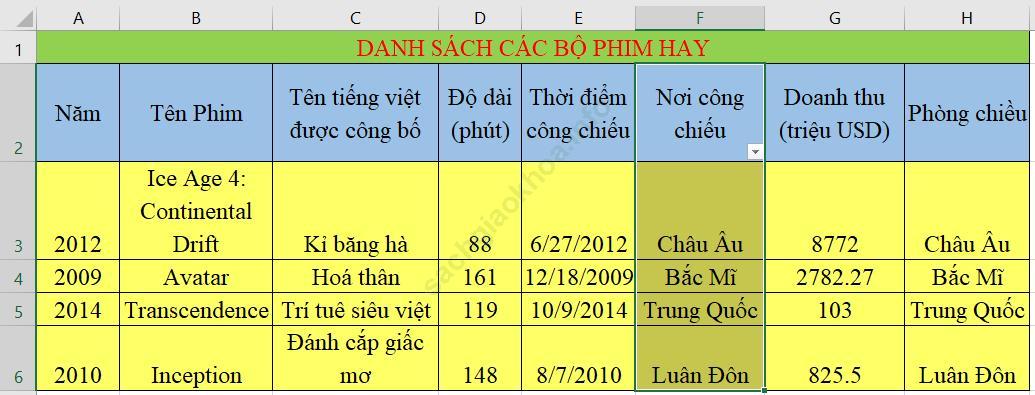
Bước 3: Bạn nhấn vào nút mũi tên đó thì lúc nãy sẽ hiện lên một hộp thoại sau đó bạn gõ yêu cầu của đề bài vào là nơi công chiếu tại Châu Âu và nhấn OK:

Bước 4:
Kết quả:
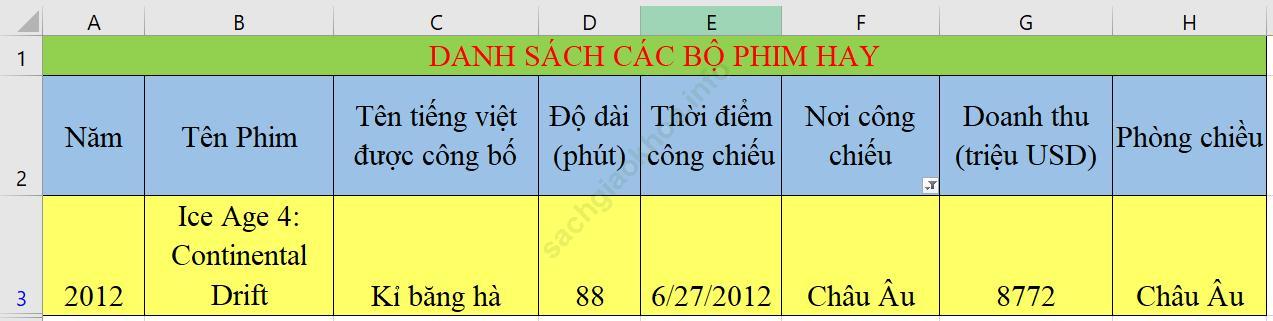
b) Bạn làm tượng tự để tìm ra một bộ phim có doanh thu cao nhất:
Kết quả:
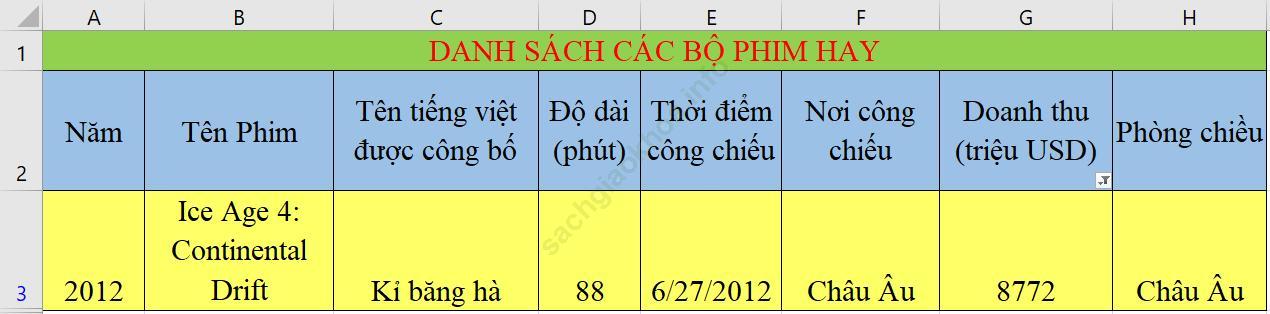
Em có thể tìm hiểu về diện tích và dân số các nước Đông Nam Á bằng cách mở bảng tính CacNuocASEAN. xlsx, chẳng hạn đưa ra:
a) Các nước nằm trong năm nước có diện tích lớn nhất
b) Các nước có số dân nằm trong [50000,100000].
Chia sẻ kết quả của em với bạn.
Hướng dẫn giải:
a)
Bước 1: Khởi động Exel bằng cách nhấp vào biểu tượng ![]() sau khi chương trình được khởi động lên bạn chọn File -> Open rồi chọn đến bảng tính CacNuocASEAN. xlsx
sau khi chương trình được khởi động lên bạn chọn File -> Open rồi chọn đến bảng tính CacNuocASEAN. xlsx
Bước 2: Dùng chuột chọn cột Diện tích sau đó nhấn vào biểu tượng
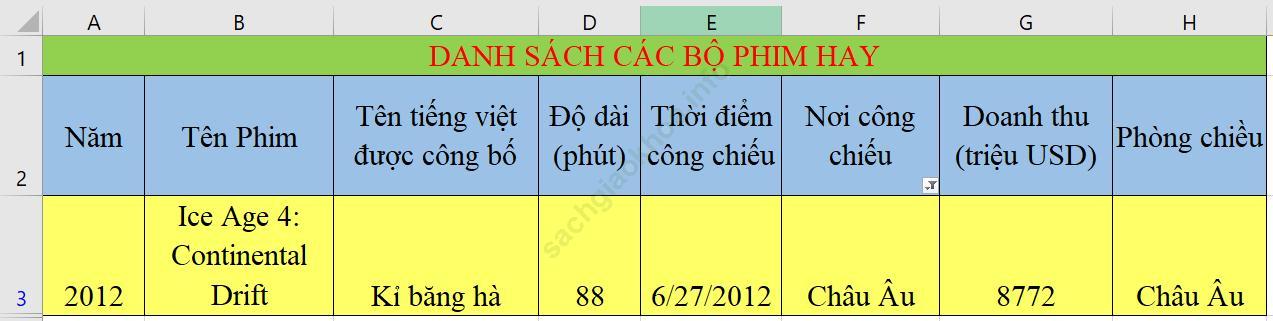
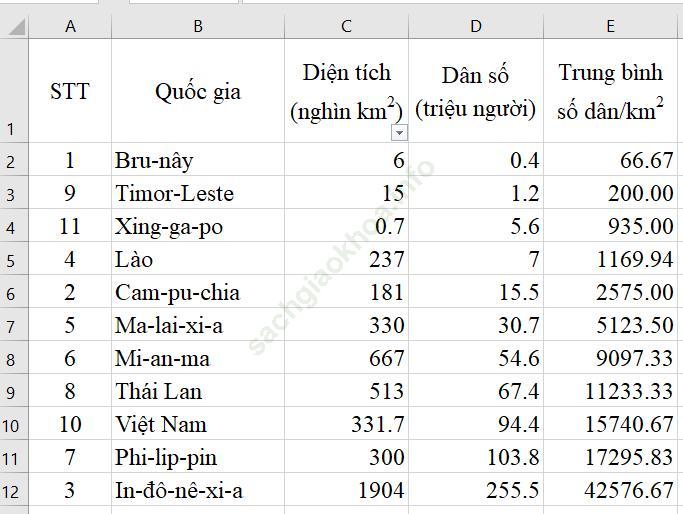
Bước 3: Bạn nhấn vào nút mũi tên đó thì lúc nãy sẽ hiện lên một hộp thoại:
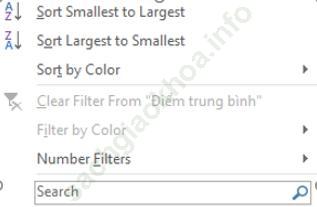
Bước 4: Bạn chọn vào ![]() thì lúc này sẽ lại có một hộp thoại thông báo nữa hiện lên:
thì lúc này sẽ lại có một hộp thoại thông báo nữa hiện lên:
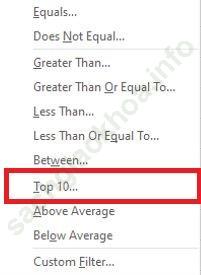
+ Sau đó bạn chọn vào Top 10 thì lại có một hộp thoại nữa hiện lên:
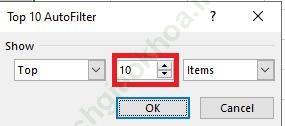
+ Tại đây bạn thay đổi số lượng để chọn ra top 5 nước có diện tích lớn nhất bạn muốn lấy:
Kết quả:
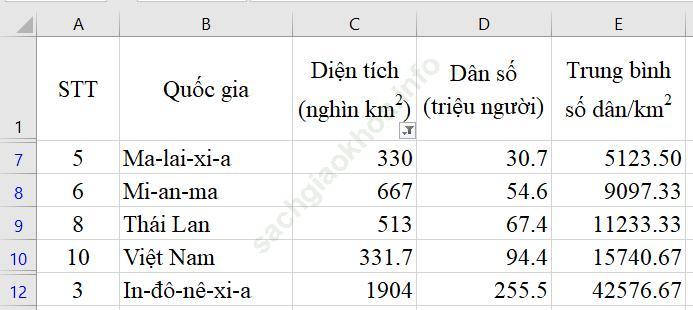
b)
Bước 1: Dùng chuột chọn cột Dân số sau đó nhấn vào biểu tượng ![]() trong dải Data thì lúc này sẽ có một nút mũi tên xuất hiện trong cột đó:
trong dải Data thì lúc này sẽ có một nút mũi tên xuất hiện trong cột đó:
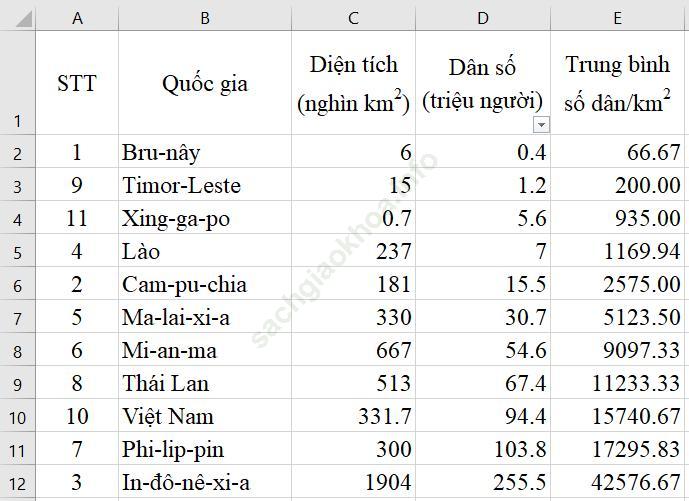
Bước 2: Bạn nhấn vào nút mũi tên đó thì lúc nãy sẽ hiện lên một hộp thoại:
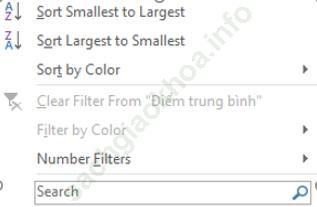
Bước 3: Bạn chọn vào ![]() thì lúc này sẽ lại có một hộp thoại thông báo nữa hiện lên:
thì lúc này sẽ lại có một hộp thoại thông báo nữa hiện lên:
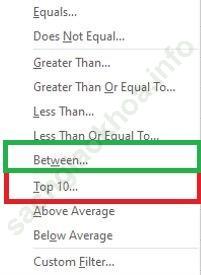
Bước 4: Bạn chọn vào Between sẽ có một hộp thoại nữa hiển thị lên:
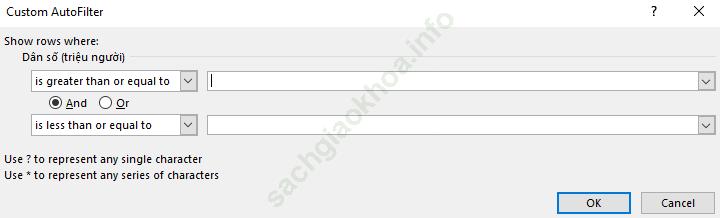
+ Sau đó bạn gõ khoảng theo yêu cầu của đề bài rồi nhấn OK
E. Hoạt động tìm tòi mở rộngNếu nháy chuột tại một ô ngoài danh sách dữ liệu ở phần Hoạt Động Vận Dụng. Sau đó thực hiên các thao tác sắp xếp hoặc lọc dữ liệu. Các thao tác đó sẽ không thực hiện được vì nó không có dữ liệu để tiến hành xử lí.
Bài trước: Bài 12: Sắp xếp dữ liệu - SGK trang 92 Tin học 7 VNEN Bài tiếp: Bài thực hành tổng hợp 2 - SGK trang 102 Tin học 7 VNEN